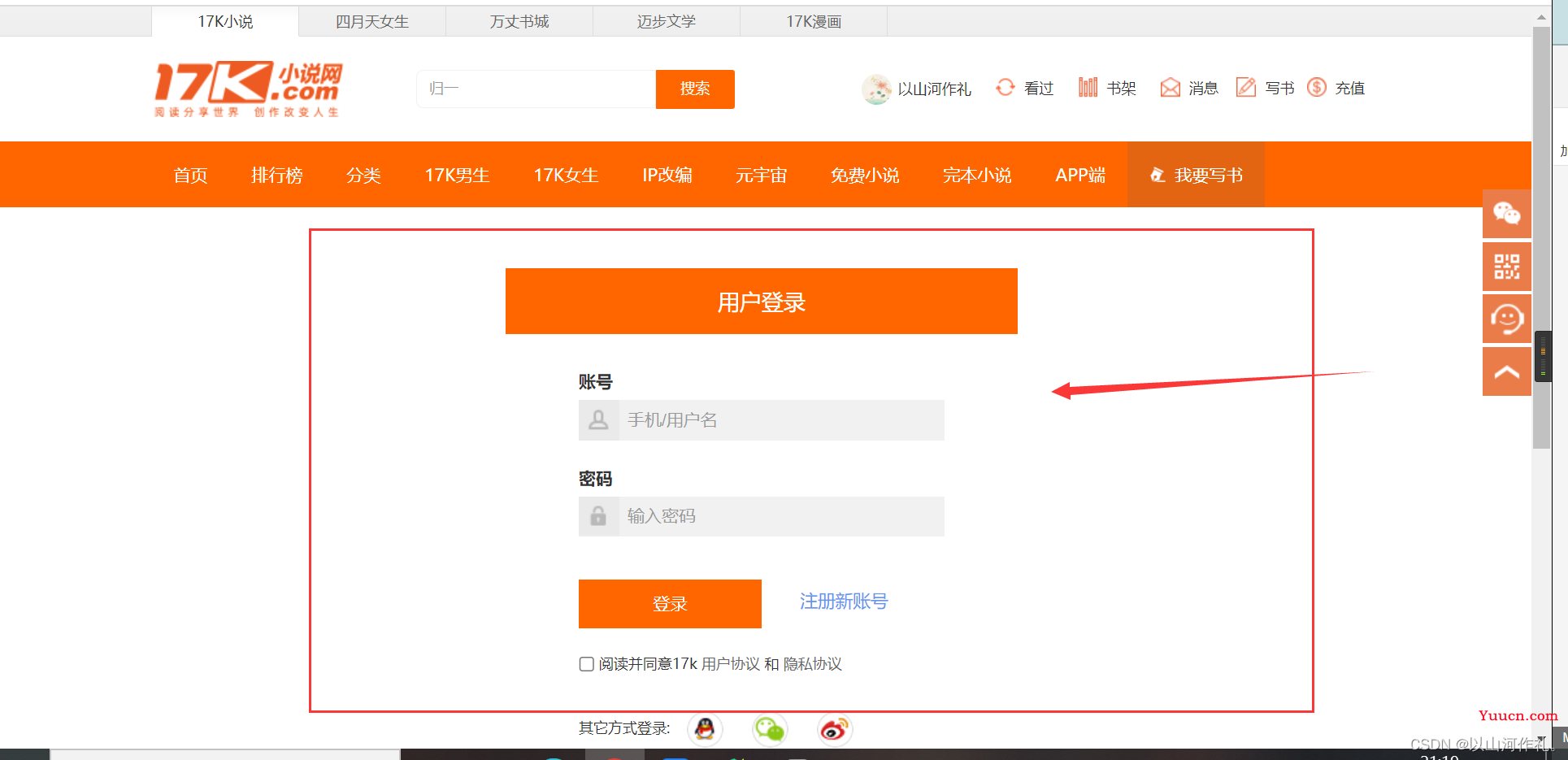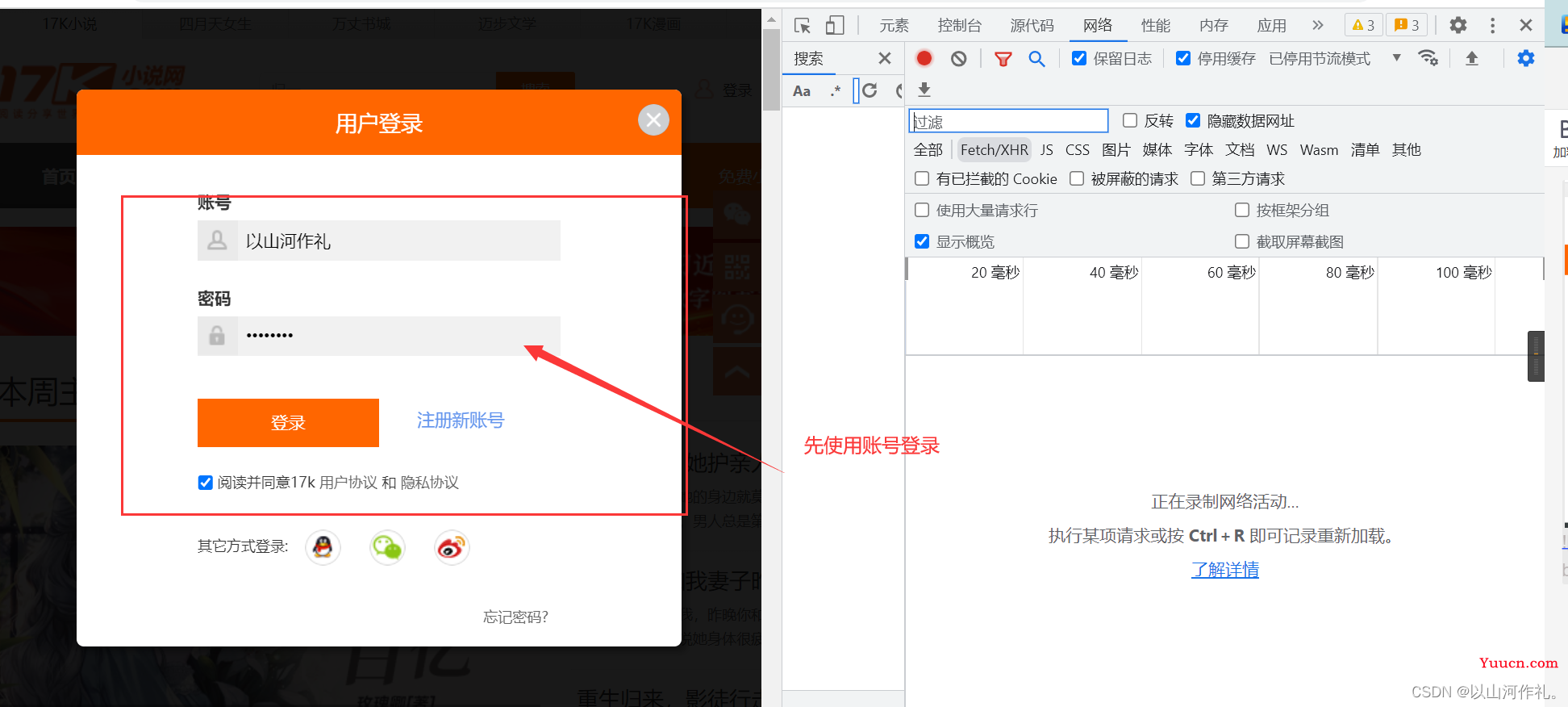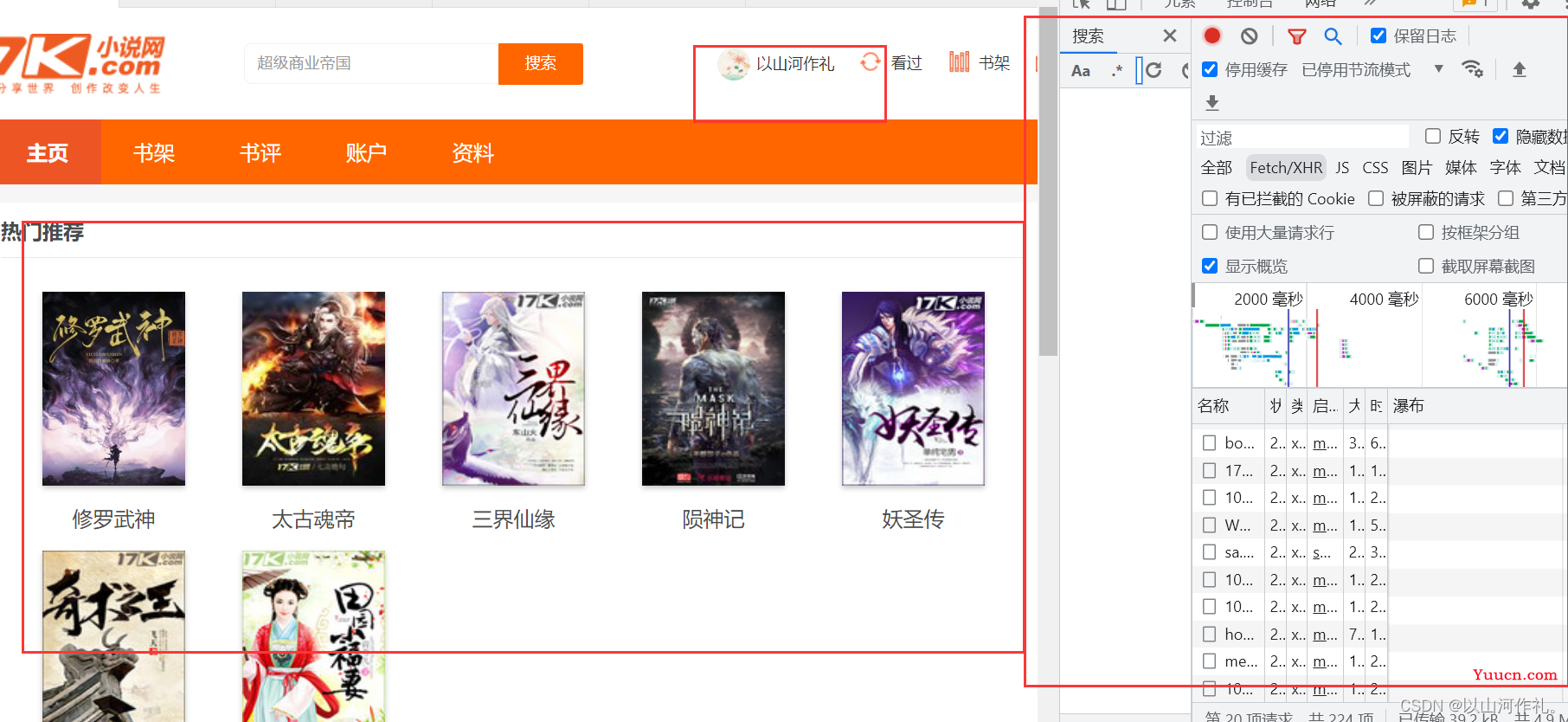网络爬虫—Post请求实战演示
-
- POST请求
- GET请求
- POST请求和GET请求的区别
- 获取二进制数据
-
- 爬[百度官网](https://www.baidu.com/)logo实战
- 发送post请求
-
- 百度翻译实战
- 使用session发送请求
-
- 模拟登录17k小说网
- 常见问题
前言:
📝📝此专栏文章是专门针对Python零基础爬虫,欢迎免费订阅!
📝📝第一篇文章获得全站热搜第一,python领域热搜第一,欢迎阅读!
🎈🎈欢迎大家一起学习,一起成长!!
💕💕:悲索之人烈焰加身,堕落者不可饶恕。永恒燃烧的羽翼,带我脱离凡间的沉沦。
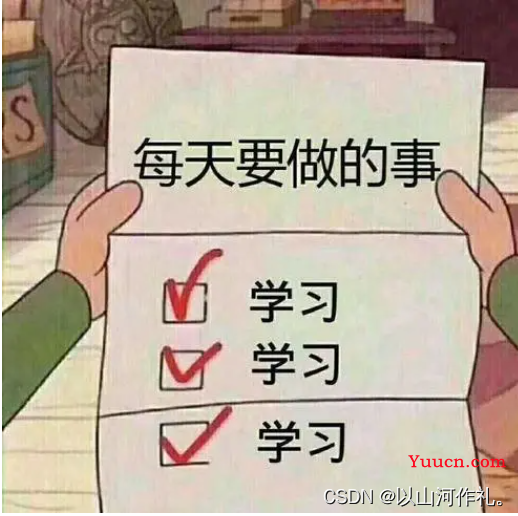
POST请求
Python中的POST请求是HTTP协议中的一种请求方法,用于向服务器提交数据。与GET请求不同,POST请求将数据封装在请求体中,而不是在URL中传递。通常情况下,POST请求用于向服务器提交表单数据、上传文件等操作。
示例代码如下:
import requests
url = 'http://example.com/api/data'
data = {'name': 'John', 'age': 25}
response = requests.post(url, data=data)
print(response.text)
这个例子中,我们向http://example.com/api/data这个URL发送了一个POST请求,请求体中包含了name和age两个字段的数据。服务器接收到请求后,可以根据数据进行相应的处理,并返回响应结果。response.text表示服务器返回的文本内容。
GET请求
Python中的GET请求也是HTTP协议中的一种请求方法,用于向服务器请求数据。与POST请求不同,GET请求将数据以查询字符串的形式附加在URL后面,而不是封装在请求体中。通常情况下,GET请求用于向服务器请求某个资源,比如获取网页、图片、视频等。
示例代码如下:
import requests
url = 'http://example.com/api/data?id=123'
response = requests.get(url)
print(response.text)
这个例子中,我们向http://example.com/api/data这个URL发送了一个GET请求,查询字符串中包含了id=123的参数。服务器接收到请求后,根据参数返回相应的数据,response.text表示服务器返回的文本内容。
POST请求和GET请求的区别
(1)post请求更安全
不会作为url的一部分,不会被缓存、保存在服务器日志、以及浏览器浏览记录中,get请求的是静态资源,则会缓存,如果是数据,则不会缓存
(2)post请求发送的数据更大
get请求有url长度限制,http协议本身不限制,请求长度限制是由浏览器和web服务器决定和设置
(3)post请求能发送更多的数据类型
get请求只能发送ASCII字符
(4)传参方式不同
get请求参数通过url传递,post请求放在request body中传递
(5)get请求产生一个TCP数据包;post请求产生两个TCP数据包
get请求,浏览器会把http header和data一并发送出去,服务器响应200返回数据;post请求,浏览器先发送header,服务器响应100
continue,浏览器再发送data,服务器响应200 返回数据
获取二进制数据
爬百度官网logo实战
快速找到图片链接位置
右键空白处 --> 检查 --> 鼠标附魔 --> 点击图片找到对应的链接
需要确认和检查图片链接是否完整
确认目标!!!
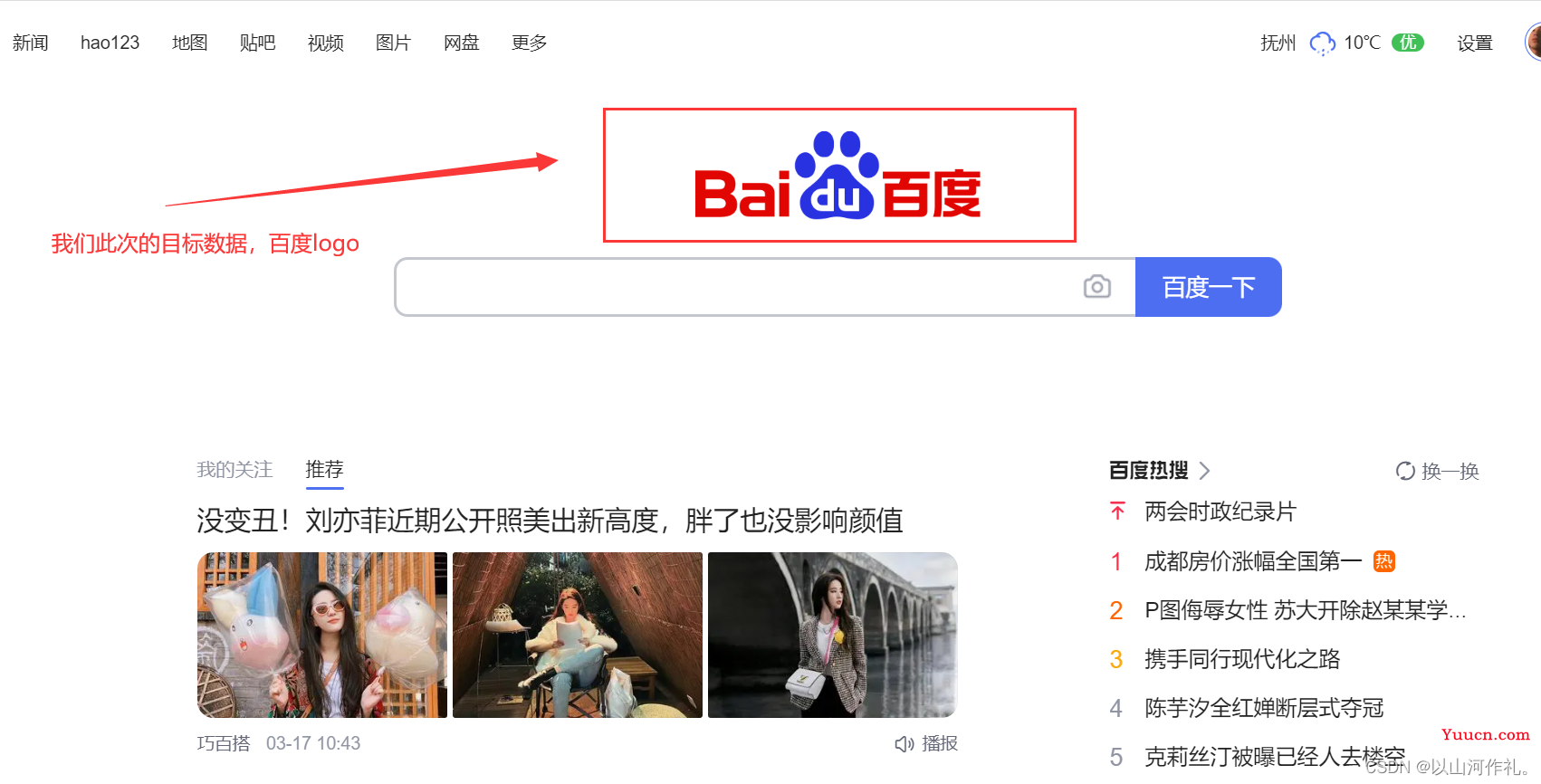
右键空白处 --> 检查 --> 鼠标附魔 --> 点击图片找到对应的链接
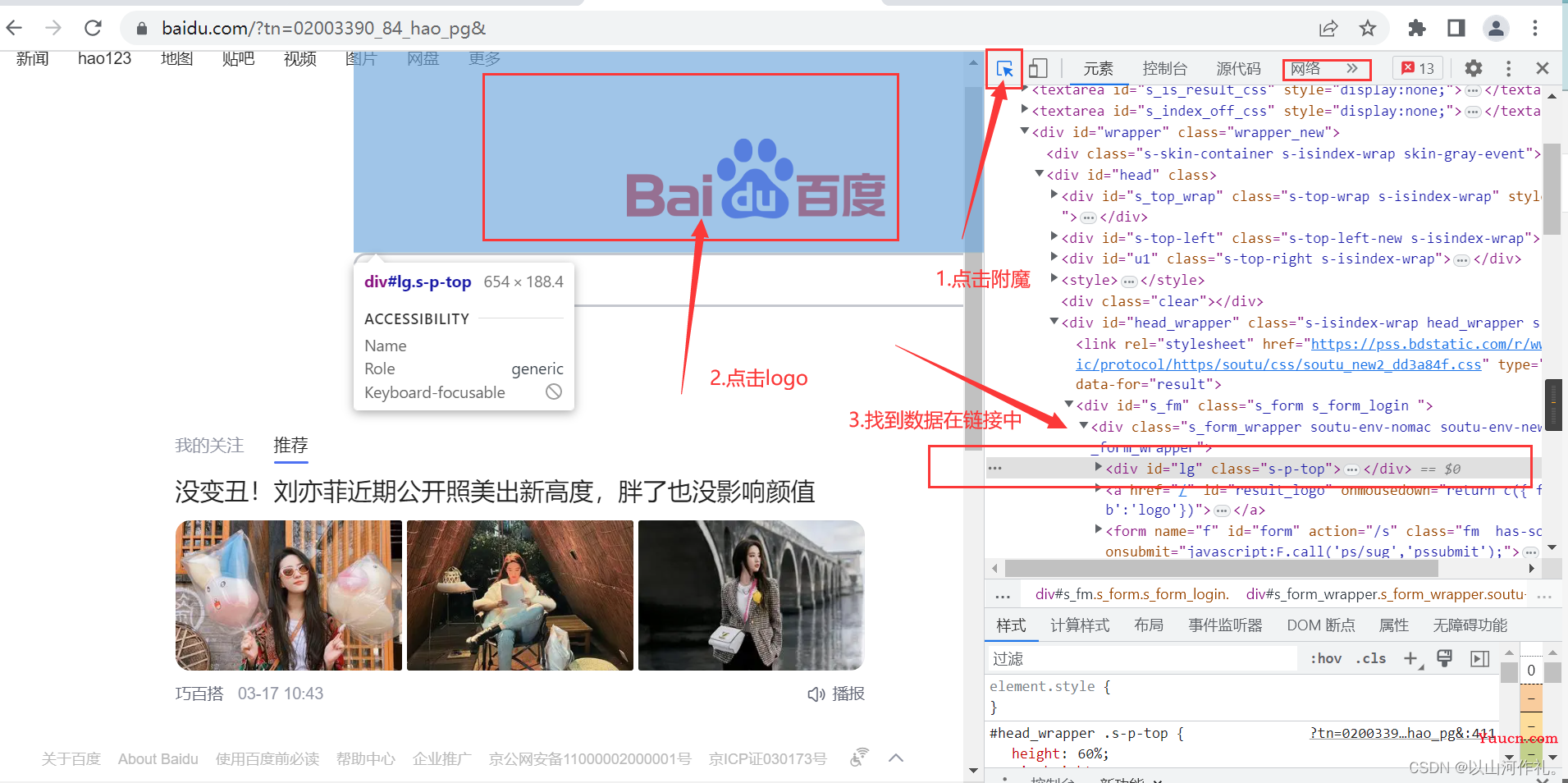
点开链接后,里面有三条链接,到底哪一个是我们需要的,我们需要一个一个点开看。
接着就是敲代码,把照片获取到本地。
代码如下:
import requests
# 确认数据的链接
url = 'https://www.baidu.com/img/PCtm_d9c8750bed0b3c7d089fa7d55720d6cf.png'
# headers 90%情况下是不需要的,特别是图片 (当获取不到图片数据的时候才加上请求头数据)
# print(image.content)
# 获取响应对象的进制数据
data = requests.get(url)
f = open("百度logo.png", 'wb') # 把数据保存到文件中
f.write(data.content)
f.close()
导入requests库,用于发送HTTP请求和获取响应数据。
定义一个URL变量,表示要下载的图片的链接。
使用requests.get()方法发送GET请求,获取图片的二进制数据。
打开一个文件(这里是百度logo.png),使用wb模式打开,表示以二进制写入模式打开文件。
将获取到的二进制数据写入文件中。 关闭文件。
最终,运行这段代码会在当前目录下生成一个名为百度logo.png的图片文件,内容为从指定URL下载的图片。
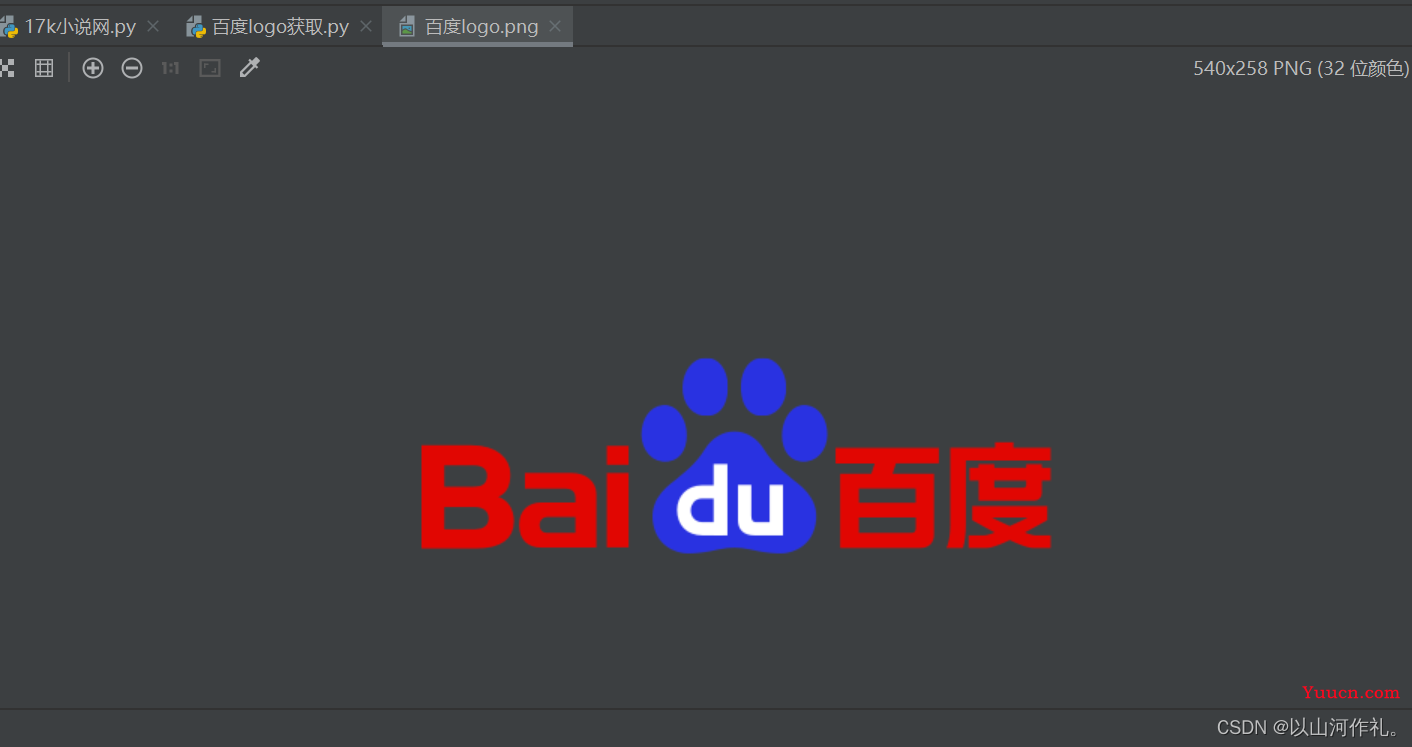
发送post请求
百度翻译实战
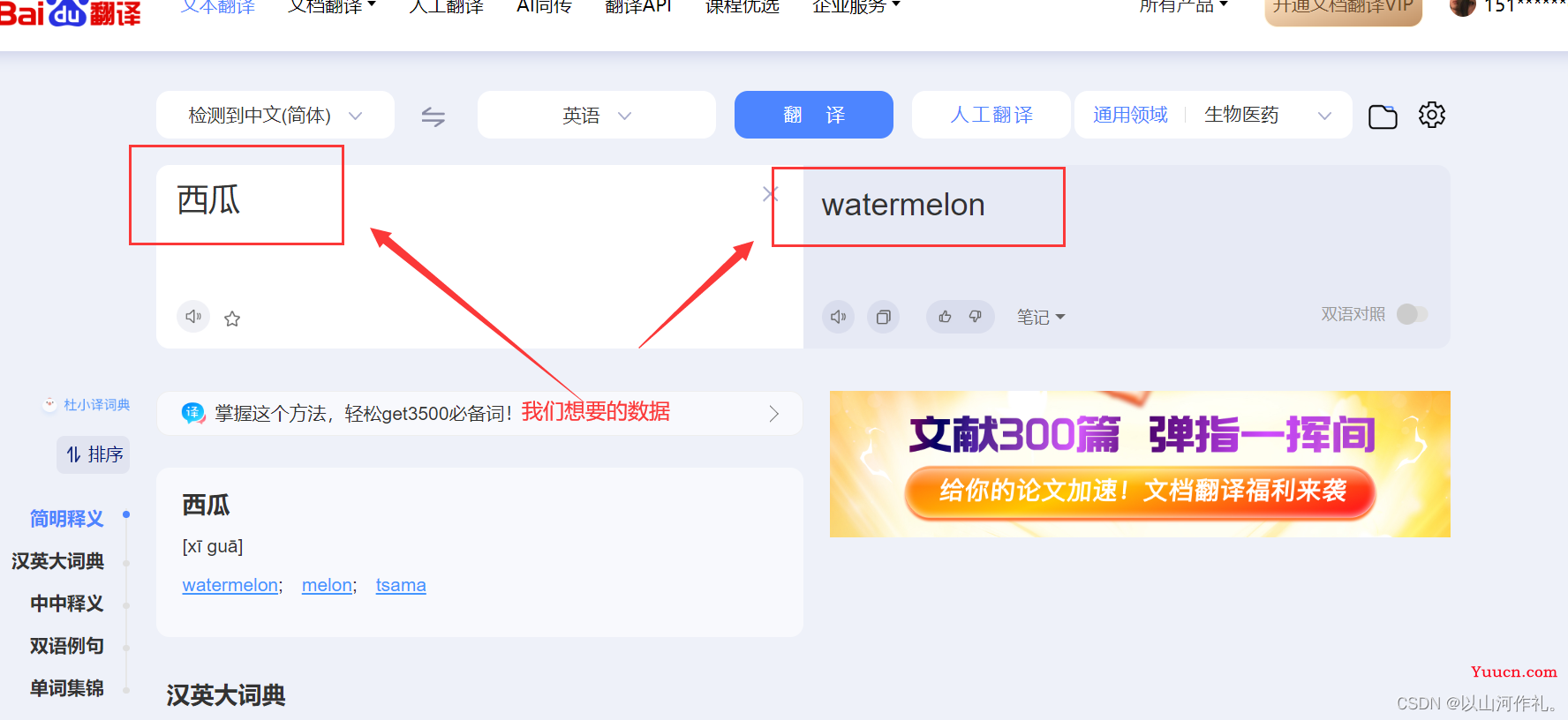
1.确认爬虫的流程(获取数据的时候,根据流程操作)
找数据(先到网页源代码里面找数据)
如果数据不在网页源代码
数据在哪里?
如何快速找到数据并确认它?
三种方法
筛选 刷新 搜索
筛选:
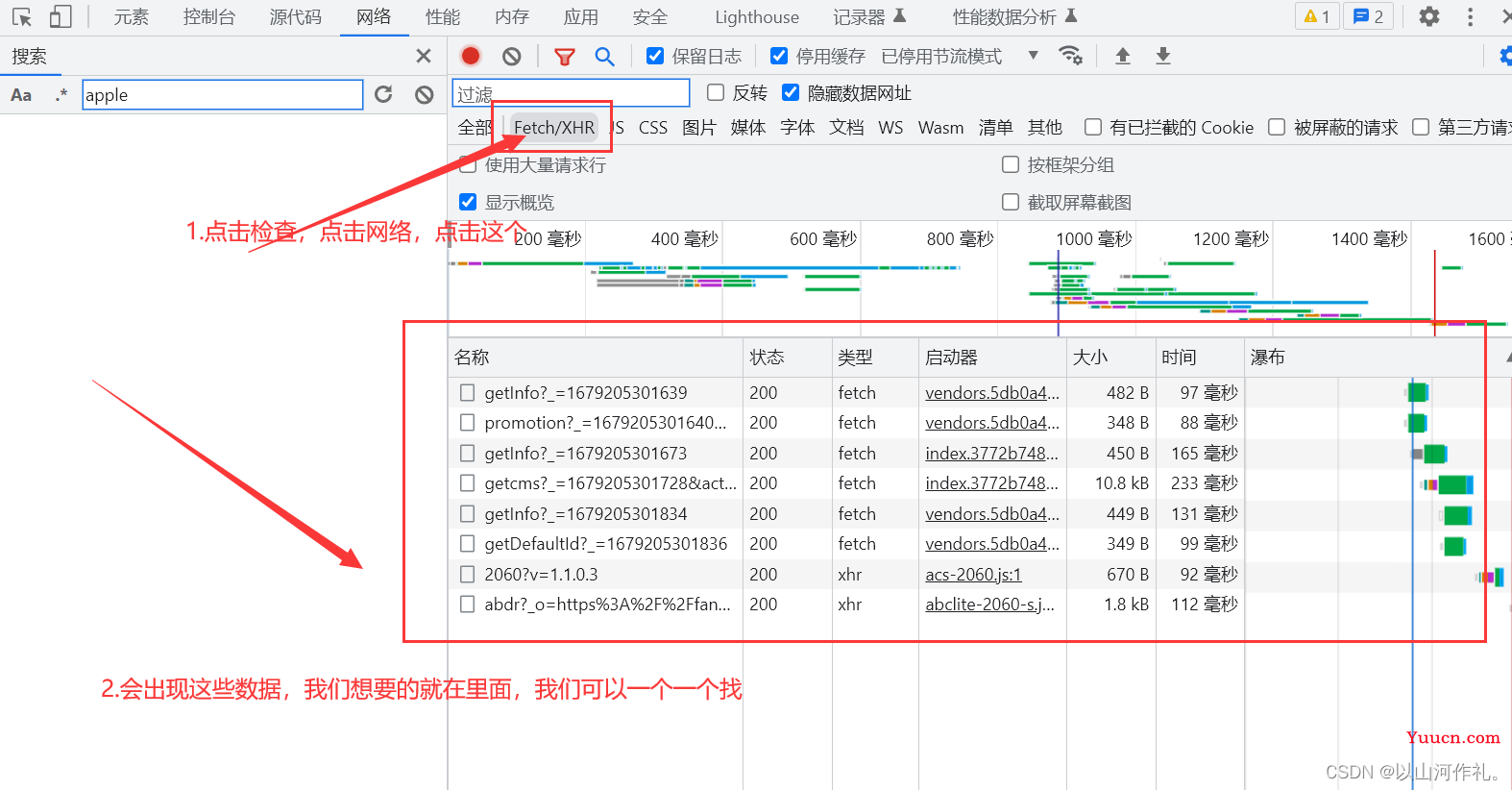
刷新
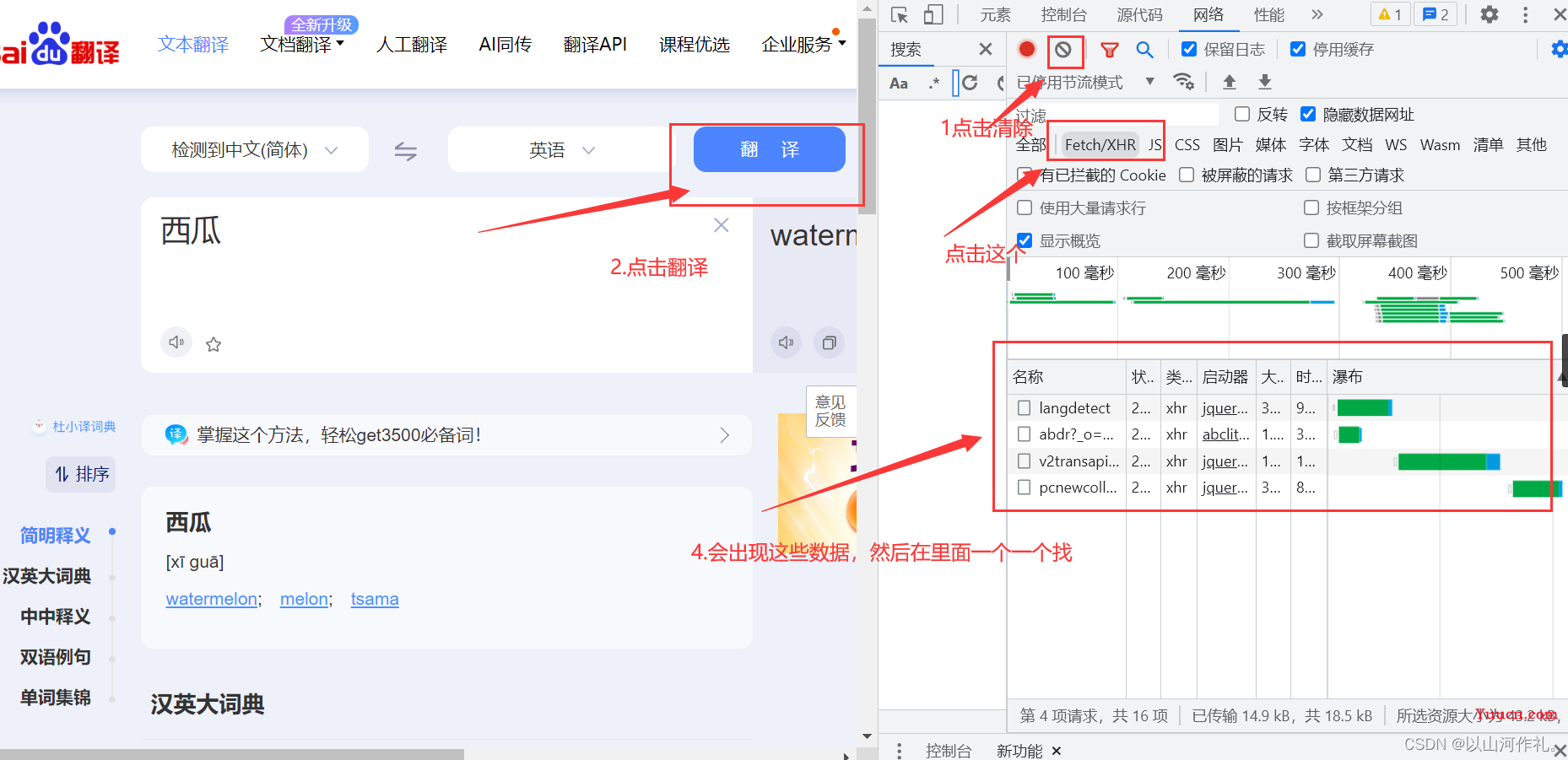
搜索
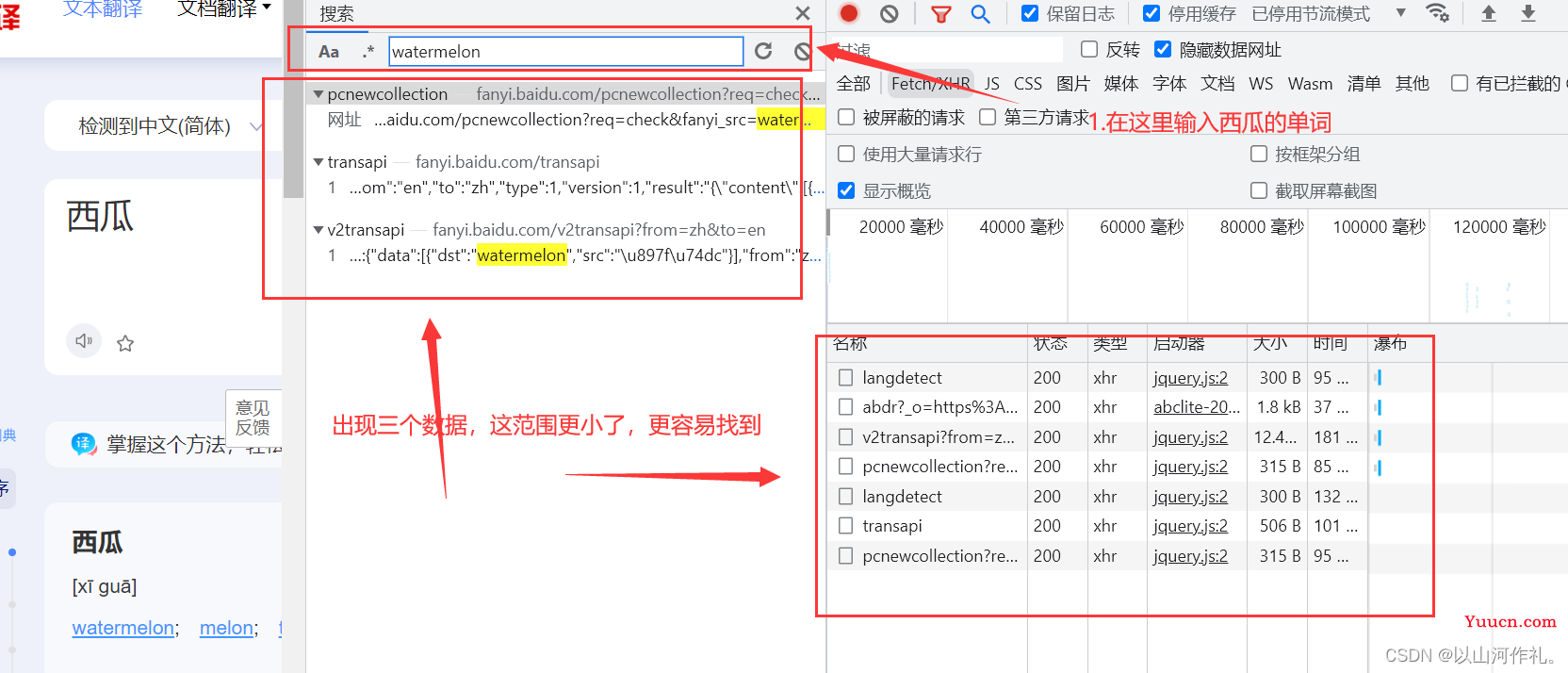
找到数据了!!!
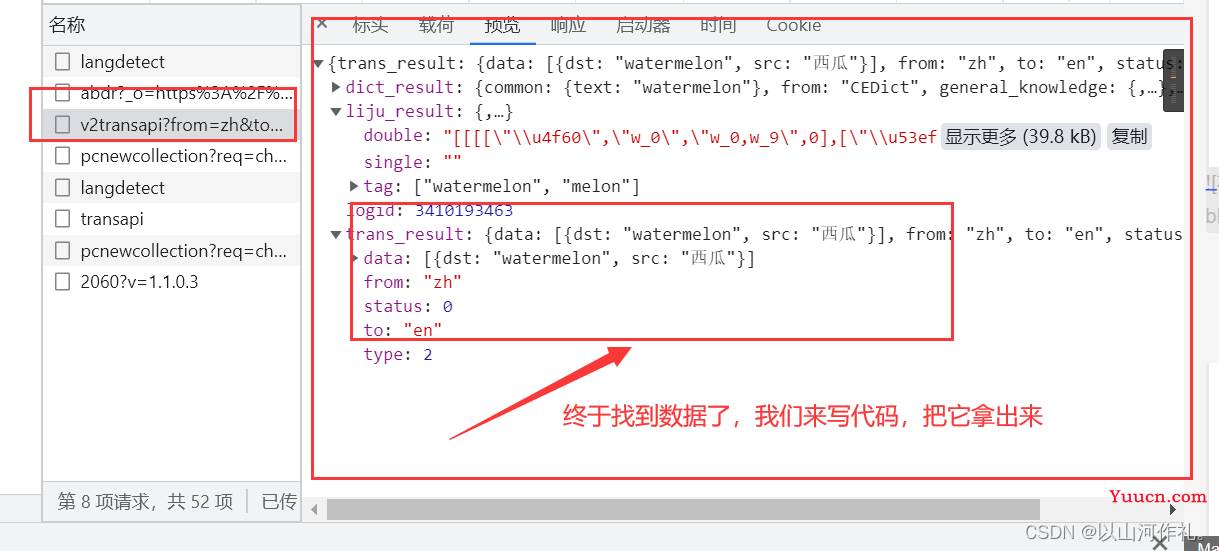
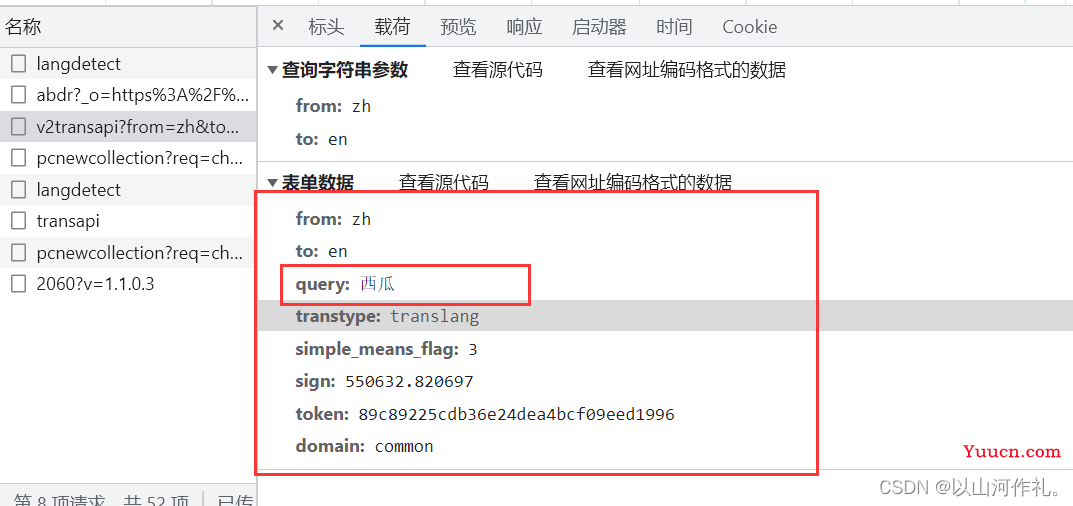
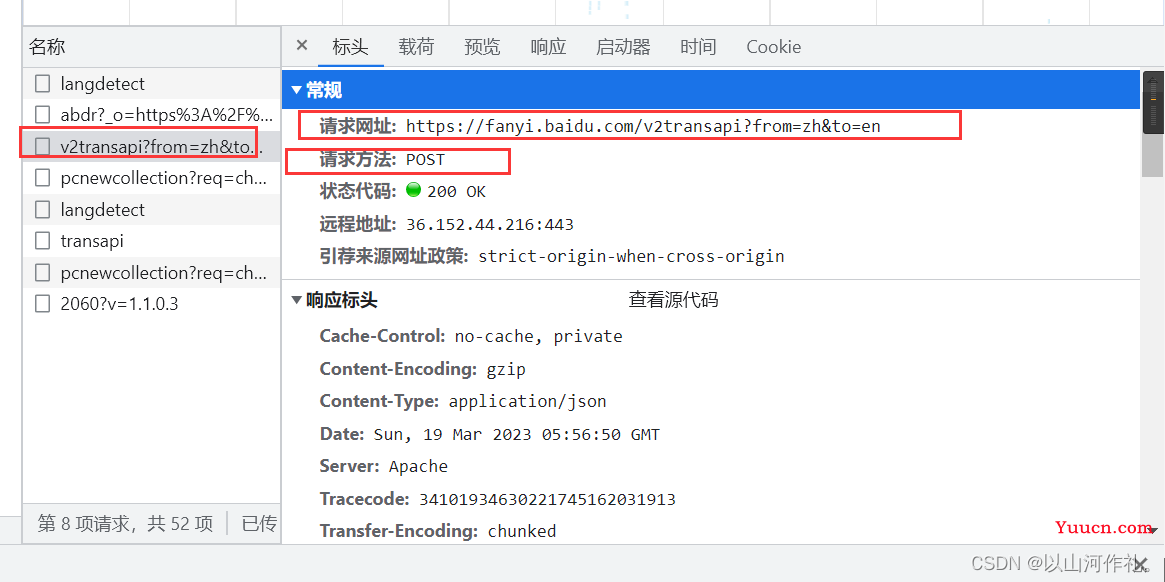
通过三种方式找到数据,接下来写代码拿出我们想要的数据
import requests
url = 'https://fanyi.baidu.com/v2transapi?from=zh&to=en'
headers = {
'User-Agent': 'Mozilla/5.0 (Windows NT 10.0; Win64; x64) AppleWebKit/537.36 (KHTML, like Gecko) Chrome/111.0.0.0 Safari/537.36',
'Cookie': 'BIDUPSID=12D9950A2673951B2629A85BC6A1EA8E; PSTM=1677676852; BAIDUID=12D9950A2673951B0F0D1B4587FF5EA1:FG=1; BDUSS_BFESS=JXTmpvVEtVSWxtRTVwY3dJbXA1b2h5Vk5xeVQzLTlFS25tblUyQWl3Vm9uRHBrSUFBQUFBJCQAAAAAAAAAAAEAAADA4O~RAAAAAAAAAAAAAAAAAAAAAAAAAAAAAAAAAAAAAAAAAAAAAAAAAAAAAAAAAAAAAAAAAAAAAAAAAAAAAAAAAAAAAGgPE2RoDxNkdD; BDORZ=FFFB88E999055A3F8A630C64834BD6D0; APPGUIDE_10_0_2=1; REALTIME_TRANS_SWITCH=1; FANYI_WORD_SWITCH=1; HISTORY_SWITCH=1; SOUND_SPD_SWITCH=1; SOUND_PREFER_SWITCH=1; BA_HECTOR=25202k0g2ga524210k2ha08k1i1d89t1m; ZFY=rLRjwO2KKciLyDaiAWkUkVrYFXcodJI9dLOc263KUTI:C; BAIDUID_BFESS=12D9950A2673951B0F0D1B4587FF5EA1:FG=1; BDRCVFR[bPTzwF-RsLY]=mk3SLVN4HKm; H_PS_PSSID=; PSINO=5; delPer=0; BCLID=11200678177449842076; BCLID_BFESS=11200678177449842076; BDSFRCVID=WOkOJexroG07VWbfQIXxU9c9ruweG7bTDYrEOwXPsp3LGJLVFe3JEG0Pts1-dEu-S2OOogKKQgOTHRkF_2uxOjjg8UtVJeC6EG0Ptf8g0M5; BDSFRCVID_BFESS=WOkOJexroG07VWbfQIXxU9c9ruweG7bTDYrEOwXPsp3LGJLVFe3JEG0Pts1-dEu-S2OOogKKQgOTHRkF_2uxOjjg8UtVJeC6EG0Ptf8g0M5; H_BDCLCKID_SF=tRAOoC_-tDvDqTrP-trf5DCShUFsLMRWB2Q-XPoO3KtbSx3PblQzWbkAef-8bJQf5mkf3fbgy4op8P3y0bb2DUA1y4vp0tLeWeTxoUJ2-KDVeh5Gqq-KXU4ebPRiQ4b9QgbNBhQ7tt5W8ncFbT7l5hKpbt-q0x-jLTnhVn0MBCK0HPonHj_KjToL3q; H_BDCLCKID_SF_BFESS=tRAOoC_-tDvDqTrP-trf5DCShUFsLMRWB2Q-XPoO3KtbSx3PblQzWbkAef-8bJQf5mkf3fbgy4op8P3y0bb2DUA1y4vp0tLeWeTxoUJ2-KDVeh5Gqq-KXU4ebPRiQ4b9QgbNBhQ7tt5W8ncFbT7l5hKpbt-q0x-jLTnhVn0MBCK0HPonHj_KjToL3q; Hm_lvt_64ecd82404c51e03dc91cb9e8c025574=1679039134,1679143234,1679204636,1679231203; Hm_lpvt_64ecd82404c51e03dc91cb9e8c025574=1679231203; ab_sr=1.0.1_MzRlMjk2ZGYwYzRhNzk5MGY1MjA2NDc5OWFkY2MwYjM0ZTQxOGYyYjczNWQyOTE0MWJhYTkxNmJmZWFiYTU4ZmRjZjcxZjhmZDNlZmVkYWZhMmY4MmQwYjYyYWE5M2RhYjIzMjYyNTMzNzBmYjcyMzMyNTVkMjRiMTBkZjI3MmE2YjgzNDU4YmY4Mjc5ZWRhODY1NzkxMzc5MjBiMTBhYmE0NGE0NTY2MTY5MzI2ODQ1MzQ1ZGJhYTY4YTMzOGZj',
'Acs-Token': '1679231203273_1679231215801_TZnmUVeLuVlVCXU675lmFL7KXT+qZWTpNkvwrKj1/azwt2t9OYJni7f/HuDsQoPprquOTaEto81VaJEnjHeY/FjtVICpqxnDHWZZbIWO5NltIttKh4Bg74eYS7b86eVzcvVgkIDn9kR9V13wNYJyyapcvo2SeSLf1OWzc9Y0Byn3v/R+0hUvgWoAd0PsAxSkwy4kv4D+aDQFmy1SwM4P9tMy010GUgQspRcT3FBQ0bFWL67oAwYBkbqrJ2+I6G0i4wh67+uBxO73nn+I3M1dH4MZml16j0bU7rzdGDf2gI6HIM2vmwuAlARmYZJvPNmiaDgnaqbImC8kfXZGptQuTMp/8MK13wJULF//+k6HxoM='
}
data = {
'from': 'zh',
'to': 'en',
'query': '西瓜',
'transtype': 'translang',
'simple_means_flag': '3',
'sign': '550632.820697',
'token': '89c89225cdb36e24dea4bcf09eed1996',
'domain': 'common'
}
rest = requests.post(url, headers=headers, data=data)
trans_dict = rest.json()
print(trans_dict['trans_result']['data'][0]['dst'])
print(trans_dict['trans_result']['data'][0]['src'])
拿到我们的数据了
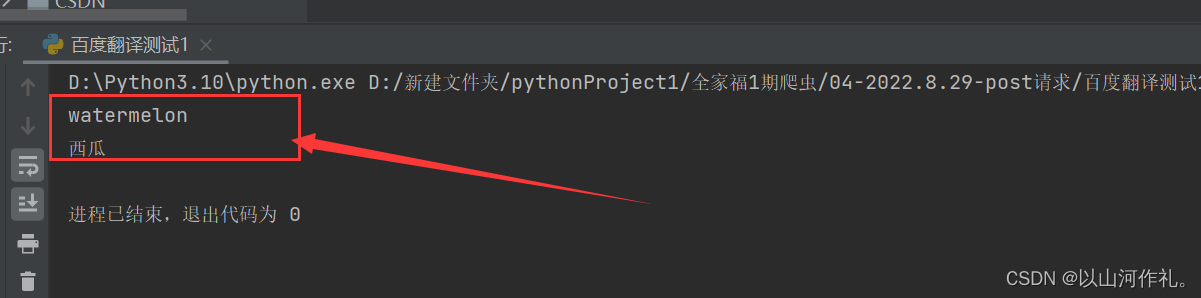
使用session发送请求
模拟登录17k小说网
先了解本次实战目标
我们的目标就是通过模拟登录然后获取账户个人主页的内容
接下来开始找数据,账号密码,方便我们登录个人主页
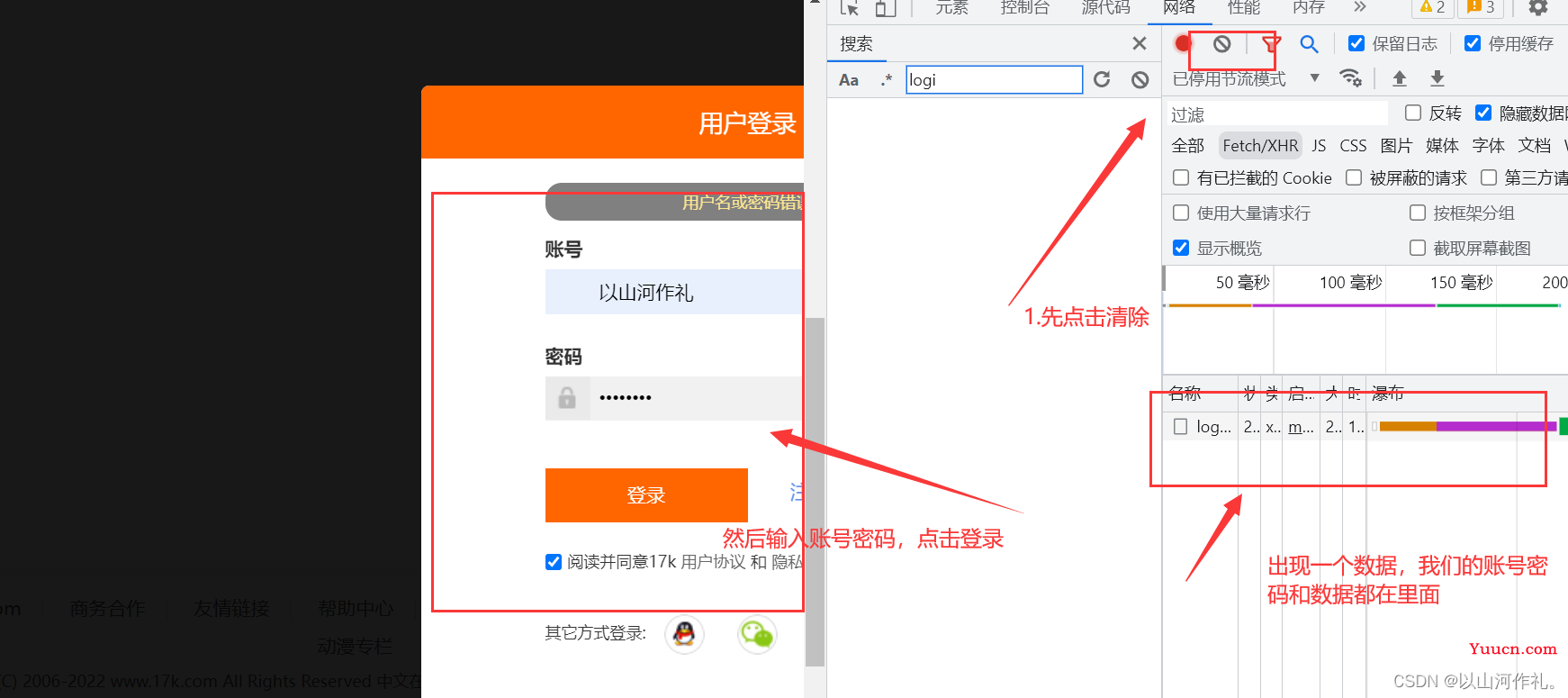
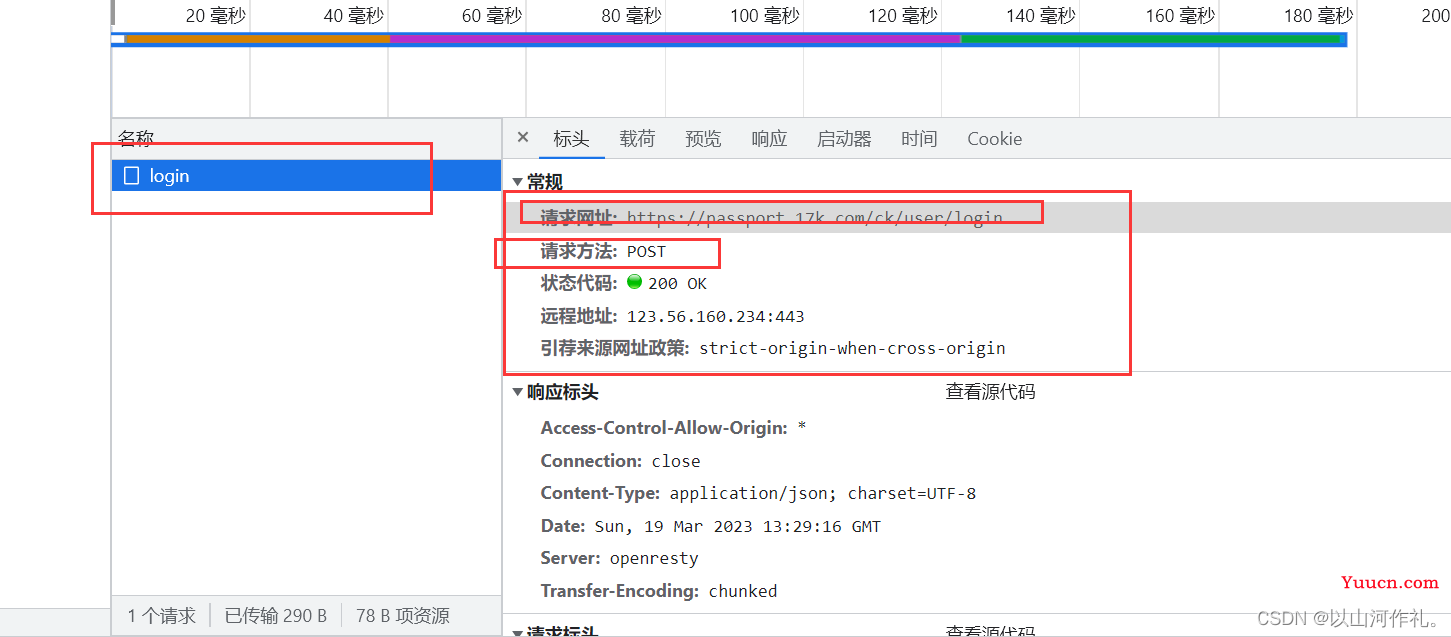
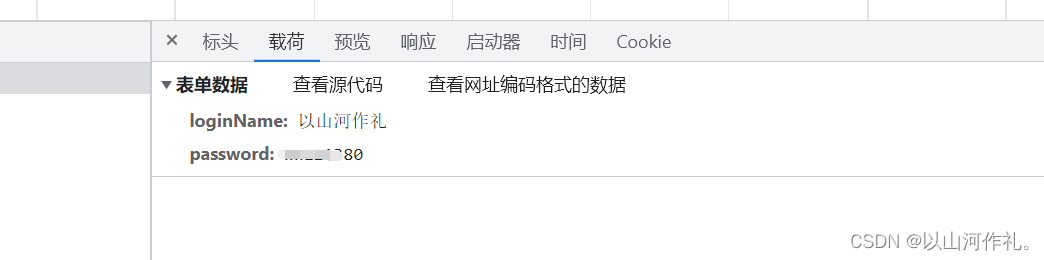
找到数据后,我们开始写代码
import requests
from requests import Session
session = requests.Session()
url = "https://passport.17k.com/ck/user/login"
headers = {
'User-Agent': 'Mozilla/5.0 (Windows NT 10.0; Win64; x64) AppleWebKit/537.36 (KHTML, like Gecko) Chrome/102.0.0.0 Safari/537.36',
}
data = {
'loginName': '以山河作礼',
'password': '********'
}
# session对象登录,记录登录的状态
html = session.post(url=url, headers=headers, data=data)
print(html.json())
运行代码,看看我们是否登录成功。

看到我们的登录昵称,说明我们登录成功了,接下来我们通过代码进入个人主页
import requests
from requests import Session
session = requests.Session()
url = "https://passport.17k.com/ck/user/login"
headers = {
'User-Agent': 'Mozilla/5.0 (Windows NT 10.0; Win64; x64) AppleWebKit/537.36 (KHTML, like Gecko) Chrome/102.0.0.0 Safari/537.36',
}
data = {
'loginName': '以山河作礼',
'password': '******'
}
# session对象登录,记录登录的状态
html = session.post(url=url, headers=headers, data=data)
print(html.json())
# session对象的登录的状态去请求
url_main = 'https://user.17k.com/www/'
html = session.get(url_main, headers=headers)
html.encoding = 'utf-8'
print(html.text)
运行结果:
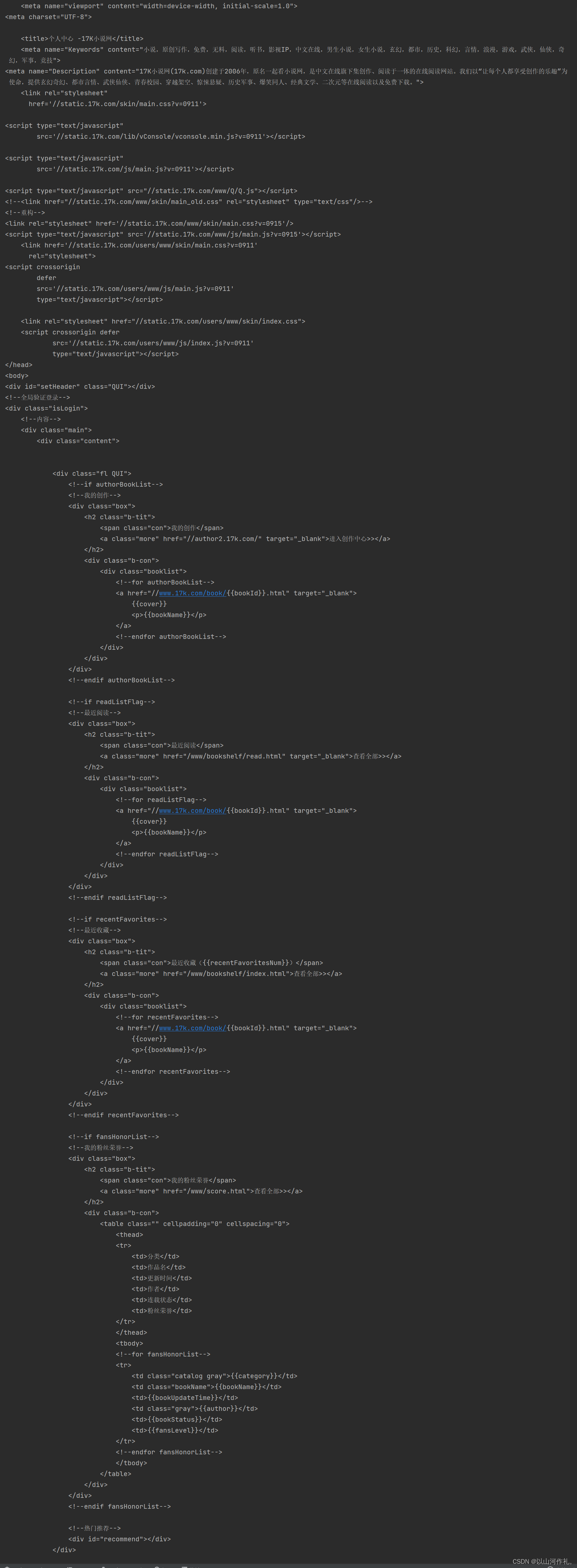
我们得到了个人主页的html页面代码,在里面我们可以看到,最近阅读和最近收藏等,说明我们本次成功的获取了想要的数据。
常见问题
获取不到需要的数据
增加cookie等其他比较重要的请求头信息
获取的数据是乱码状态
写Accept-Encoding 容易乱码 请求头里面不要写
html = requests.get(url,headers=head_data)
html.encoding = 'utf-8' # 解决数据乱码

🍁 🍁今日学习笔记到此结束,感谢你的阅读,如有疑问或者问题欢迎私信,我会帮忙解决,如果没有回,那我就是在教室上课,抱歉。
🍂🍂🍂🍂